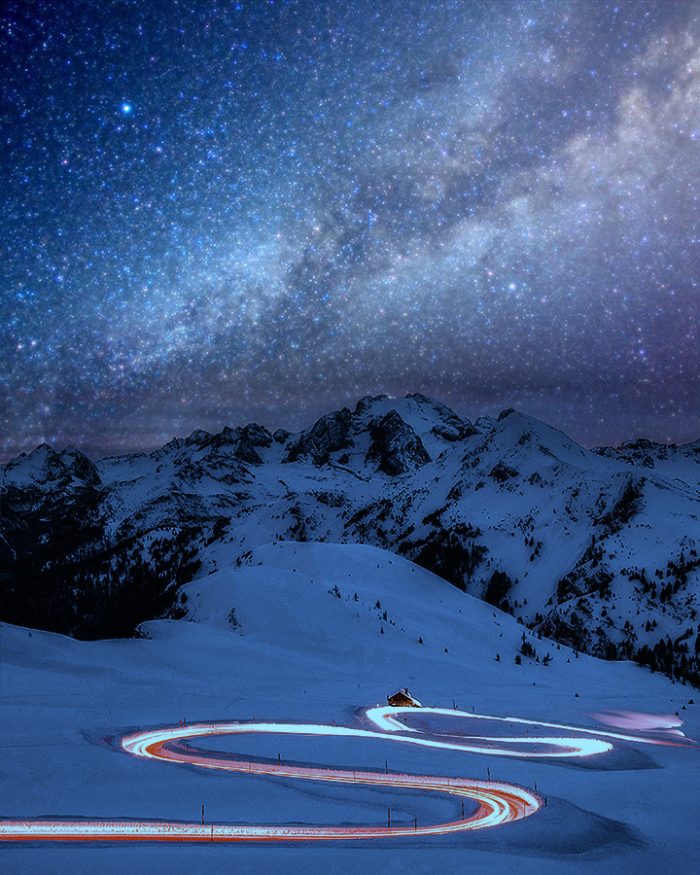Una delle funzioni di intelligenza artificiale di Adobe Photoshop CC è la funzione Sostituzione cielo. In questo articolo la useremo per creare un paesaggio notturno.
Cielo stellato
Tutte le funzioni che sono sotto la categoria in base al contenuto, utilizzano per funzionare Sensei, l’intelligenza artificiale di Adobe. Non è da meno la funzione Sostituzione cielo, disponibile alla edizione 2021 di Photoshop CC. Questa funzione consente di sostituire il cielo di una foto con alcuni predefiniti o con una immagine personalizzata. In questo articolo proveremo a creare un cielo stellato con la foto che potete vedere in figura 1.
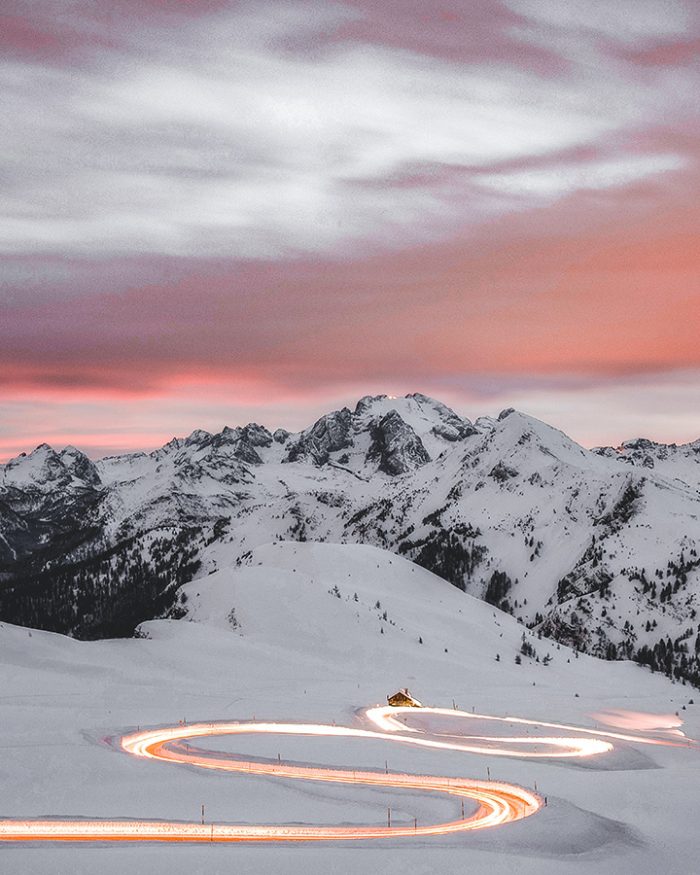
Sostituzione del cielo
Per prima cosa andate sul menu Modifica e selezionate la funzione Sostituzione cielo… che aprirà la finestra visibile nella figura 2. Aprendo Cielo, potete naturalmente usare uno dei cieli messi a disposizione da Photoshop, in questo caso ne useremo uno personalizzato. Fate quindi clic sul + e selezionate un cielo stellato, su internet ne trovate molti gratuitamente. Come visibile sempre in figura 2, Photoshop ha provveduto alla sostituzione del cielo, ma per rendere migliore l’effetto dovremo agire sui parametri messi a disposizione.

Per migliorare la situazione, come visibile in figura 3, abbiamo agito sui controlli Sposta bordi e Bordi dissolvenza che sfuma leggermente l’orizzonte armonizzando meglio l’effetto. Non ci resta ora che creare un effetto notturno sul resto del paesaggio.
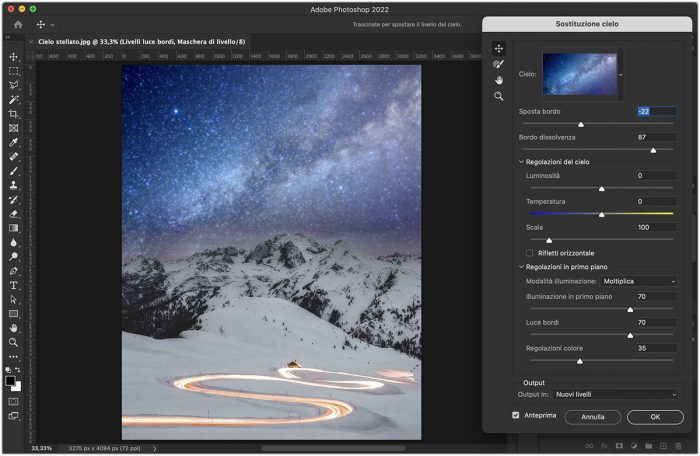
Effetto notturno
Ora che abbiamo sostituito il cielo, dovremo creare l’effetto notturno anche sul paesaggio. Per farlo, andate nella palette Regolazioni e selezionate l’icona corrispondente alla funzione Consultazione colore. Nel menu le 3DLUT selezionale l’opzione Moonlight.3DL che come possibile vedere in figura 4, crea un effetto di buio.
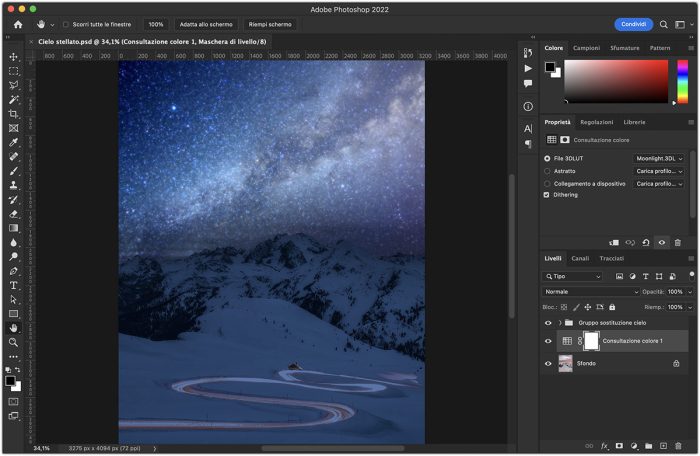
Per concludere andate nella palette Livelli e selezionate il metodo i fusione Luce intensa per i livello diregolazione. Come potete vedere nella figura 5, il nostro paesaggio è passato dal giorno alla notte.